- Συγγραφέας Jason Gerald [email protected].
- Public 2023-12-16 11:05.
- Τελευταία τροποποίηση 2025-01-23 12:15.
Θέλετε να δημιουργήσετε γρήγορα επαγγελματικές κάρτες, αλλά δεν έχετε ακριβό λογισμικό σχεδιασμού; Το Microsoft Word παρέχει τα εργαλεία που χρειάζεστε για τη δημιουργία και εκτύπωση επαγγελματικών καρτών. Χρησιμοποιήστε πρότυπα για να κάνετε τις επαγγελματικές κάρτες εύκολες, αλλά προσωπικές, ή να δημιουργήσετε επαγγελματικές κάρτες από την αρχή. Εάν θέλετε να δημιουργήσετε μια επαγγελματική κάρτα από το μηδέν, χρησιμοποιήστε τη δυνατότητα Πίνακας για να διατηρήσετε το μέγεθος της επαγγελματικής κάρτας.
Βήμα
Μέθοδος 1 από 2: Χρήση προτύπων
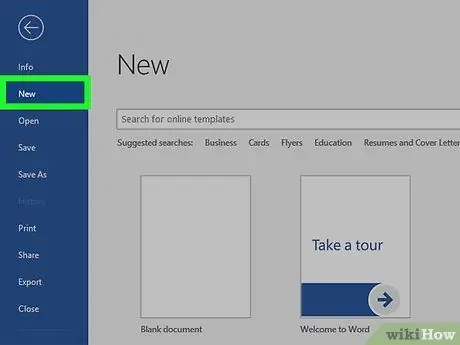
Βήμα 1. Κάντε κλικ στο Αρχείο> Νέο
Δημιουργήστε ένα νέο έγγραφο από ένα πρότυπο επαγγελματικής κάρτας για να δημιουργήσετε ταυτόχρονα πολλές επαγγελματικές επαγγελματικές κάρτες.
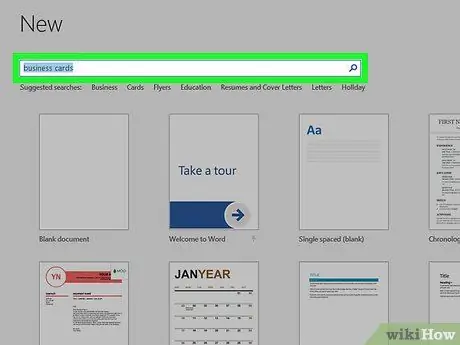
Βήμα 2. Βρείτε ένα πρότυπο επαγγελματικής κάρτας πληκτρολογώντας "επαγγελματική κάρτα" στο πεδίο αναζήτησης στο νέο παράθυρο δημιουργίας εγγράφου
Θα εμφανιστεί μια ποικιλία δωρεάν προτύπων που μπορείτε να χρησιμοποιήσετε για επαγγελματικές κάρτες, οριζόντια και κάθετα.
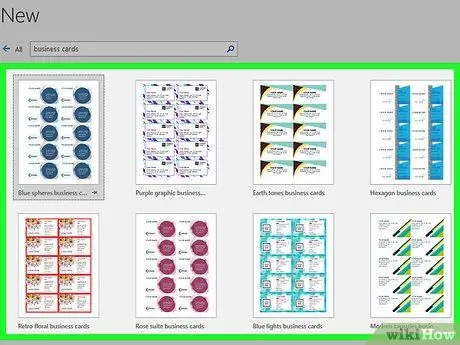
Βήμα 3. Επιλέξτε το πρότυπο που θέλετε να χρησιμοποιήσετε
Μπορείτε να αλλάξετε οποιοδήποτε στοιχείο του προτύπου σας αρέσει, συμπεριλαμβανομένων χρωμάτων, εικόνων, γραμματοσειρών και διάταξης. Επιλέξτε το πρότυπο που μοιάζει περισσότερο με την εικόνα μιας επαγγελματικής κάρτας στο μυαλό σας και, στη συνέχεια, κάντε κλικ στην επιλογή Δημιουργία ή Λήψη για να ανοίξετε το πρότυπο στο Microsoft Word.
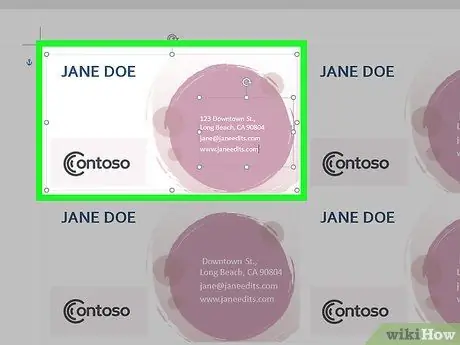
Βήμα 4. Συμπληρώστε τις πληροφορίες στην πρώτη κάρτα
Εάν χρησιμοποιείτε το Office 2010 και πάνω (και το πρότυπο που χρησιμοποιείτε έχει σχεδιαστεί για το Office 2010 και νεότερες εκδόσεις), θα δείτε το κείμενο που πληκτρολογείτε να εμφανίζεται στην επαγγελματική κάρτα στη σελίδα. Έτσι, χρειάζεται μόνο να συμπληρώσετε τα στοιχεία μόνο για μία κάρτα. Εάν το πρότυπο δεν διαθέτει αυτήν τη λειτουργικότητα, θα πρέπει να εισαγάγετε τα δεδομένα για κάθε επαγγελματική κάρτα με μη αυτόματο τρόπο.
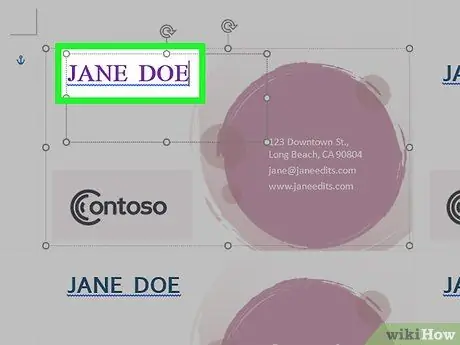
Βήμα 5. Αλλάξτε τη μορφή κάθε στοιχείου
Μπορείτε να αντικαταστήσετε οποιοδήποτε κείμενο στην επαγγελματική κάρτα και να αλλάξετε τη μορφή κειμένου. Αλλάξτε τον τύπο γραμματοσειράς, το χρώμα και το μέγεθος, καθώς και άλλες ρυθμίσεις, όπως η επεξεργασία ιδιοτήτων απλού κειμένου.
Δεδομένου ότι φτιάχνετε επαγγελματικές κάρτες, βεβαιωθείτε ότι έχετε επιλέξει μια γραμματοσειρά που είναι ευανάγνωστη
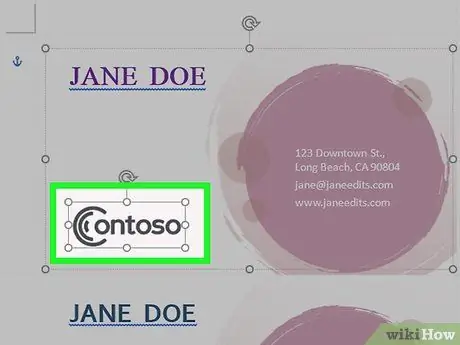
Βήμα 6. Αν είναι απαραίτητο, αντικαταστήστε το λογότυπο στην επαγγελματική κάρτα
Εάν το πρότυπο επαγγελματικής κάρτας έχει προσωρινό λογότυπο, αλλάξτε το λογότυπο στο δικό σας. Αλλάξτε το μέγεθος του λογότυπου μέχρι να χωρέσει στο χώρο του λογότυπου και βεβαιωθείτε ότι το λογότυπο εξακολουθεί να φαίνεται καλό μετά την αλλαγή μεγέθους.
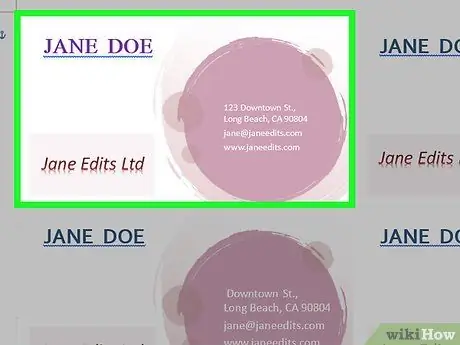
Βήμα 7. Επεξεργαστείτε την επαγγελματική κάρτα
Βεβαιωθείτε ότι η κάρτα δεν περιέχει τυπογραφικά λάθη ή άλλα σφάλματα. Οι επαγγελματικές κάρτες είναι οι πρώτες εντυπώσεις, οπότε βεβαιωθείτε ότι δεν θα κάνετε κακή πρώτη εντύπωση με μια επαγγελματική κάρτα γεμάτη λάθη.
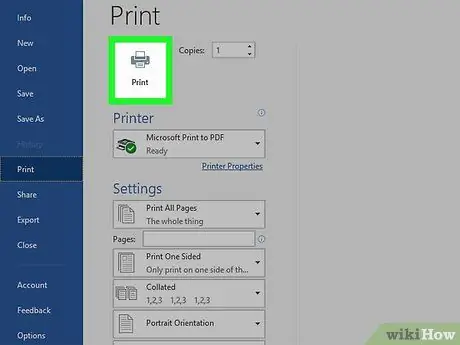
Βήμα 8. Εκτυπώστε μόνοι σας την επαγγελματική κάρτα ή στείλτε το αρχείο σε υπηρεσία παράδοσης
Για να εκτυπώσετε τις δικές σας επαγγελματικές κάρτες στο σπίτι, χρησιμοποιήστε χαρτί υψηλής ποιότητας. Επιλέξτε λευκό ή χρώμα με λευκό τόνο και, στη συνέχεια, επιλέξτε υφή χαρτιού. Οι περισσότερες επαγγελματικές κάρτες έχουν απλή υφή, αλλά σε κάποιους αρέσει η γυαλιστερή υφή. Ο εκτυπωτής μπορεί συνήθως να ανοίξει το πρότυπο της επαγγελματικής σας κάρτας και να το εκτυπώσει.
Όταν αγοράζετε χαρτί για επαγγελματικές κάρτες, βεβαιωθείτε ότι το χαρτί υποστηρίζεται από τον εκτυπωτή σας. Ελέγξτε το εγχειρίδιο του εκτυπωτή ή τον ιστότοπο του κατασκευαστή του εκτυπωτή για τους τύπους χαρτιού που υποστηρίζονται από τον εκτυπωτή

Βήμα 9. Χρησιμοποιήστε ένα ειδικό εργαλείο κοπής για να κόψετε την επαγγελματική κάρτα μετά την ολοκλήρωση της εκτύπωσης της κάρτας
Γενικά, ένα φύλλο χαρτιού μπορεί να χωρέσει 10 επαγγελματικές κάρτες. Μην χρησιμοποιείτε ψαλίδι ή άλλα εργαλεία κοπής που απαιτούν να διατηρήσετε μια ευθεία γραμμή για να κόψετε την κάρτα, αλλά χρησιμοποιήστε ένα ειδικό εργαλείο κοπής. Οι περισσότεροι εκτυπωτές παρέχουν αυτά τα εργαλεία ή παρέχουν υπηρεσίες κοπής.
Το τυπικό μέγεθος επαγγελματικής κάρτας στις ΗΠΑ είναι 8,75cm x 5cm ή 5cm x 8,75cm για κάθετες κάρτες
Μέθοδος 2 από 2: Δημιουργία πίνακα
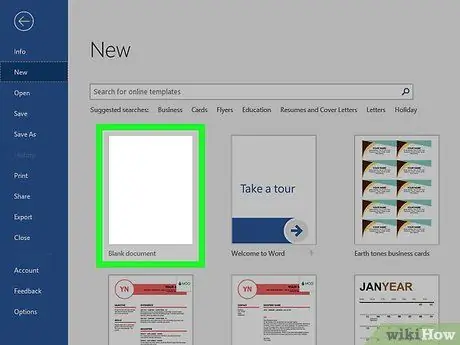
Βήμα 1. Δημιουργήστε ένα κενό έγγραφο
Εάν θέλετε να δημιουργήσετε τις δικές σας επαγγελματικές κάρτες, χρησιμοποιήστε τη λειτουργία πίνακα για να διευκολύνετε τη διαδικασία.
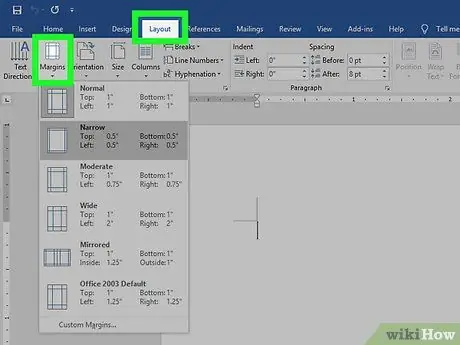
Βήμα 2. Κάντε κλικ στην καρτέλα Διάταξη σελίδας και, στη συνέχεια, κάντε κλικ στην επιλογή Περιθώρια
Επιλέξτε Στενή για να μειώσετε ελαφρώς το περίγραμμα οθόνης, έτσι ώστε η επαγγελματική κάρτα να ταιριάζει στο φύλλο.
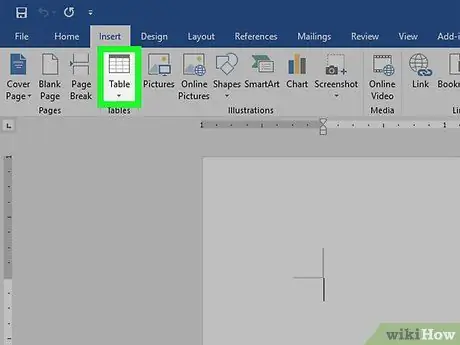
Βήμα 3. Κάντε κλικ στην επιλογή Εισαγωγή και, στη συνέχεια, επιλέξτε Πίνακας
Πολλές σειρές θα εμφανιστούν κάτω από το κουμπί Πίνακας.
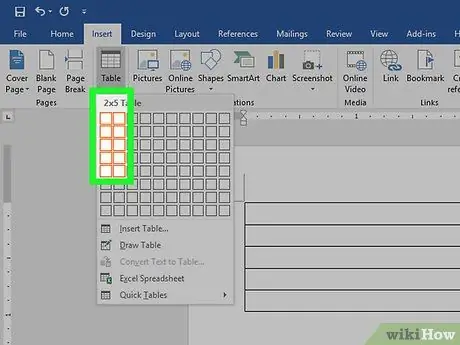
Βήμα 4. Δημιουργήστε έναν πίνακα πλάτους 2 κελιών και μήκους 5 κελιών με τις γραμμές να εμφανίζονται
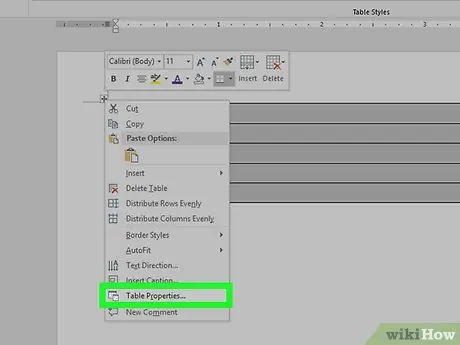
Βήμα 5. Κάντε δεξιό κλικ στον κέρσορα σταυροειδή στην επάνω αριστερή γωνία του πίνακα και, στη συνέχεια, επιλέξτε Ιδιότητες πίνακα για να ανοίξετε το παράθυρο Ιδιότητες πίνακα
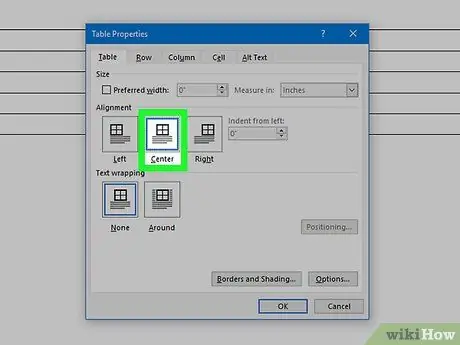
Βήμα 6. Προσαρμόστε τη διάταξη του πίνακα στο Κέντρο για να διευκολύνετε την ευθυγράμμιση επαγγελματικών καρτών
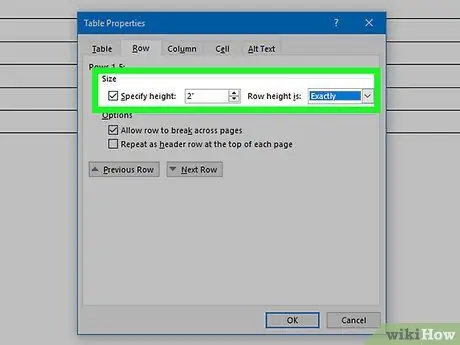
Βήμα 7. Κάντε κλικ στην επιλογή Σειρά και, στη συνέχεια, επιλέξτε το πλαίσιο Καθορισμός ύψους
Εισαγάγετε 2 και, στη συνέχεια, επιλέξτε Ακριβώς.
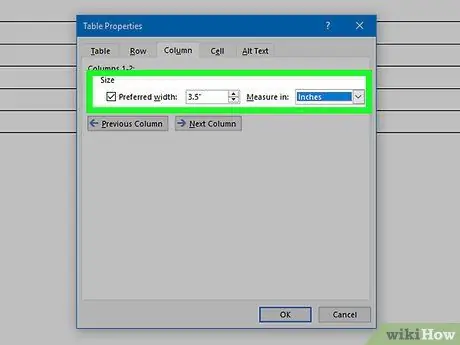
Βήμα 8. Κάντε κλικ στη στήλη και, στη συνέχεια, επιλέξτε το πλαίσιο Καθορισμός πλάτους
Πληκτρολογήστε 3,5 και επιλέξτε Ακριβώς.
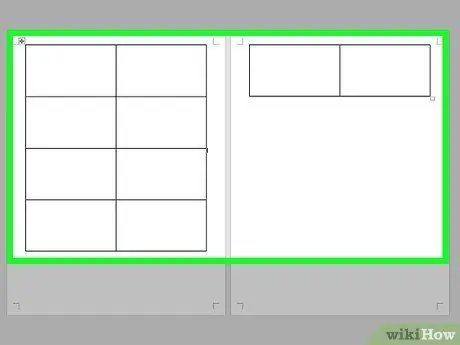
Βήμα 9. Κοιτάξτε τον πίνακα
Τώρα, θα δείτε έναν πίνακα με κελιά μεγέθους επαγγελματικής κάρτας. Εάν ο πίνακας δεν ταιριάζει στην οθόνη, θα πρέπει να ρυθμίσετε το περίγραμμα της οθόνης κατά 0,25 εκατοστά.
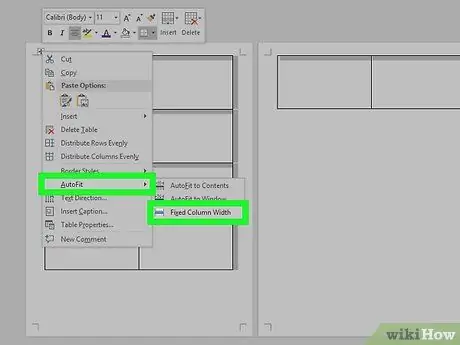
Βήμα 10. Κάντε ξανά δεξί κλικ στο στόχαστρο, στη συνέχεια κάντε κλικ στην επιλογή Αυτόματη προσαρμογή και επιλέξτε Σταθερό πλάτος στήλης, έτσι ώστε ο πίνακας να μην αλλάζει μέγεθος όταν εισάγετε τις πληροφορίες στο πρώτο κελί

Βήμα 11. Εισαγάγετε τις πληροφορίες στο πρώτο κελί
Μπορείτε να μορφοποιήσετε πληροφορίες όπως συνήθως, με τα διάφορα εργαλεία του Word. Μπορείτε να εισαγάγετε πλαίσια κειμένου ή εικόνας, να αλλάξετε τον τύπο και το χρώμα της γραμματοσειράς ή να χρησιμοποιήσετε άλλα εργαλεία μορφοποίησης ως συνήθως.

Βήμα 12. Επεξεργαστείτε την επαγγελματική κάρτα πριν αντιγράψετε τις πληροφορίες σε άλλο κελί
Βεβαιωθείτε ότι η κάρτα είναι απαλλαγμένη από τυπογραφικά λάθη ή άλλα λάθη, διότι εάν επεξεργαστείτε αργότερα, θα πρέπει να αλλάξετε κάθε κελί, αντί να αλλάξετε ένα κελί πριν αντιγράψετε το περιεχόμενό της.
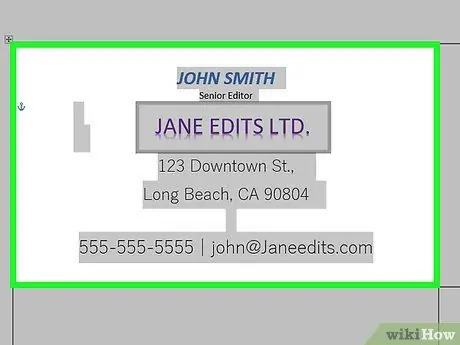
Βήμα 13. Μόλις είστε ικανοποιημένοι με το σχεδιασμό της επαγγελματικής κάρτας, επιλέξτε το πρώτο κελί τοποθετώντας το δείκτη του ποντικιού πάνω στην κάτω δεξιά γωνία του κελιού έως ότου ο δρομέας μετατραπεί σε διαγώνιο βέλος
Κάντε κλικ σε ένα κελί για να το επιλέξετε και, στη συνέχεια, αντιγράψτε τα περιεχόμενά του στο πρόχειρο.
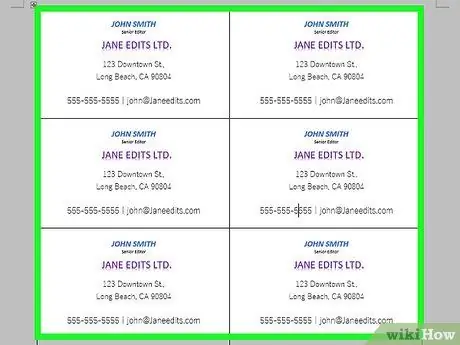
Βήμα 14. Τοποθετήστε τον κέρσορα στο επόμενο κελί και, στη συνέχεια, επικολλήστε τα περιεχόμενα του πρώτου κελιού κάνοντας κλικ στην επιλογή Επικόλληση στην καρτέλα Αρχική σελίδα ή πατώντας Ctrl+V
Οι πληροφορίες που αντιγράψατε θα εμφανιστούν στο σωστό μέρος στο κελί. Επαναλάβετε την επικόλληση των περιεχομένων του κελιού σε κάθε κελί της σελίδας.
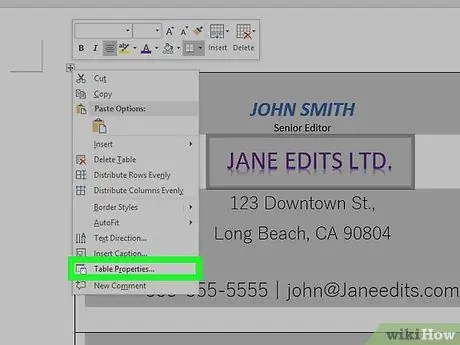
Βήμα 15. Κάντε δεξί κλικ στο στόχαστρο και επιλέξτε "Ιδιότητες πίνακα"
Κάντε κλικ στο κουμπί "Borders and Shading" και επιλέξτε "None" για το περίγραμμα (περίγραμμα). Με αυτόν τον τρόπο, το περίγραμμα του τραπεζιού δεν θα είναι ορατό όταν κόβεται η επαγγελματική κάρτα.
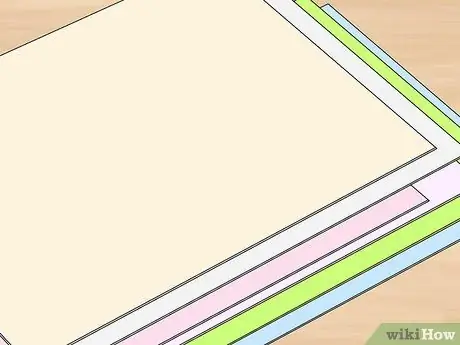
Βήμα 16. Βρείτε το κατάλληλο χαρτί για επαγγελματικές κάρτες
Χρησιμοποιήστε καλό χαρτί επαγγελματικής κάρτας για να εκτυπώσετε επαγγελματικές κάρτες, αλλά βεβαιωθείτε ότι ο εκτυπωτής σας υποστηρίζει το χαρτί που αγοράσατε. Μπορείτε επίσης να στείλετε το αρχείο σε έναν εκτυπωτή για να το εκτυπώσετε επαγγελματικά.

Βήμα 17. Χρησιμοποιήστε ένα ειδικό εργαλείο κοπής για να κόψετε την επαγγελματική κάρτα μετά την ολοκλήρωση της εκτύπωσης της κάρτας
Γενικά, ένα φύλλο χαρτιού μπορεί να χωρέσει 10 επαγγελματικές κάρτες. Μην χρησιμοποιείτε ψαλίδι ή άλλα εργαλεία κοπής που απαιτούν να διατηρήσετε μια ευθεία γραμμή για να κόψετε την κάρτα, αλλά χρησιμοποιήστε ένα ειδικό εργαλείο κοπής. Το τυπικό μέγεθος επαγγελματικής κάρτας στις ΗΠΑ είναι 8,75cm x 5cm.






